El Elegide M2 está equipado con una pantalla inteligente que lo mantiene informado de todos los detalles importantes, como la velocidad en tiempo real, la distancia de viaje y la energía restante de la batería. Puede cambiar los niveles de asistencia, establecer el tiempo de espera de la pantalla, activar el modo de caminata y más desde la pantalla, sacando más de su viaje.
Contenidos en la pantalla

Indicador de nivel de batería

Funciones
Encendido / apagado
Presione el botón de encendido/apagado durante 3 segundos para encender/apagar la pantalla.
Luz encendida/apagada
Presione brevemente el interruptor de la luz para encender/apagar la luz.
Nivel de velocidad de cambio
Prensa corta + O - Para cambiar entre 5 niveles de velocidad, incluyendo 12/16/20/23/25 km/h.
6 km/h Caminar Modo
Cuando la bicicleta está a velocidad cero, presione el interruptor de luz para activar el modo de empuje.
Distancia de viaje de conmutación/odómetro
Presione brevemente el interruptor de la luz dos veces para cambiar la distancia de viaje con el odómetro.
Unidad de velocidad cambiante
Presione brevemente el interruptor de la luz 3 veces para cambiar entre “km” y “milla”.
Eliminación de datos ODO
Cuando la pantalla está encendida, presione el botón de encendido/apagado durante 8 segundos hasta que la pantalla parpadee. Los datos de ODO se eliminarán cuando se reinicie la pantalla.
Restauración de la configuración de fábrica
Cuando la pantalla está encendida, presione el botón encendido/apagado y + Durante 5 segundos hasta que parpadee la pantalla. O restaurar la configuración de fábrica a través de la aplicación Elegide.
Desbloqueo de la pantalla
Para desbloquear la pantalla, deberá ingresar la contraseña. Prensa + Y - Para seleccionar el número para el lugar del dígito actual y presione dos veces el botón de encendido/apagado para pasar al siguiente lugar del dígito.
Menú oculto
Primero, prensa larga ambos + Y - Para entrar en el menú oculto. En segundo lugar, prensa corta + O - Para cambiar entre diferentes páginas de menú. Diferentes páginas son para configurar diferentes funciones. En tercer lugar, después de seleccionar la página que desea, presione brevemente el interruptor de la luz para permanecer en esta página y presione brevemente + O - Para establecer el elemento en la página. Cuarto, presione brevemente el interruptor de luz nuevamente para mantener su configuración. Por último, presione brevemente el botón de encendido/apagado para salir del menú oculto.
 |
 |
| Q1: Ajustando el brillo de la luz de fondo entre el nivel 1-3. |
P2: Configurar el tiempo de espera de la pantalla entre 0 y 30 minutos; 0 significa que nunca duerme. |
 |
 |
|
P4: Establecer el nivel de velocidad predeterminado; 0 significa comenzar en el nivel 0 y 1 significa comenzar en el nivel 1. |
P7: Encender/apagar la función de bloqueo de bicicleta; 0 significa que la función de bloqueo está apagada, y 1 significa que la función de bloqueo está activada. El valor por defecto es 0. |
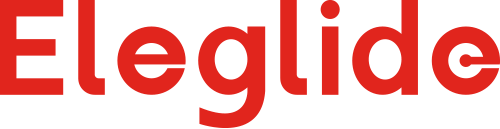




Cuota:
17 comentarios
Nekem is az a problémám,hogy a kijelzőn nem jelenik meg a töltöttségi szint és a sebesség.Valami F menű jelent meg nálam és azóta csinálja ezt!A megoldására még nem kaptam választ.
U mnie to samo. Czy udało sie to naprawić?
I have the same problem. Did you fix it ?
. I have unfortunately forgotten the password linked to my bike's system, and as a result, the bike is locked and I have been unable to use it for several days.
i need help to reset it pls
Same thing happened to me. Someone fix the issue? If yes how?